И так , открываем картинки в ФШ :
Файл -
Открыть
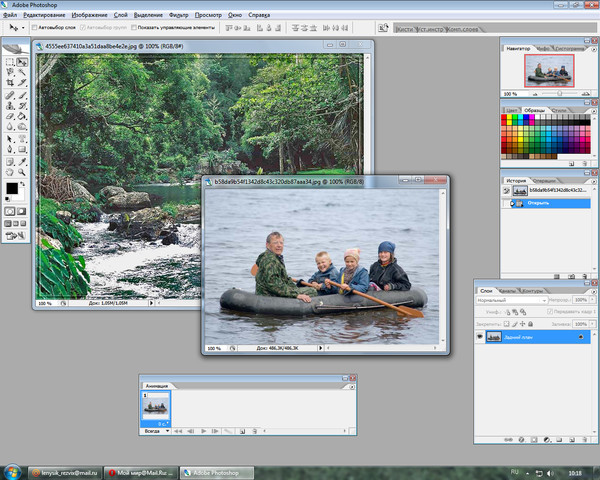
В окне Слои снимаем замочки .
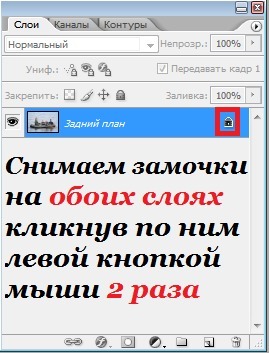 Вырезаем
Вырезаем объект с помощью
инструмента Перо( см. урок № 13) , увеличьте для удобства картинку инструментом
Лупа или
Ctrl ++ ,
Ctrl -- уменьшить

Закончив обводить :
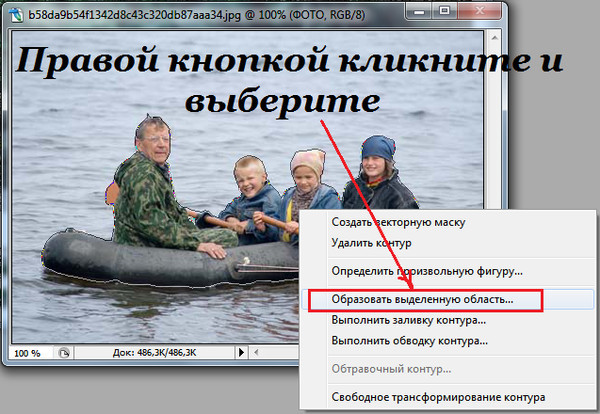 Растушовка
Растушовка для маленьких объектов 1пикс. , побольше - 2пикс.
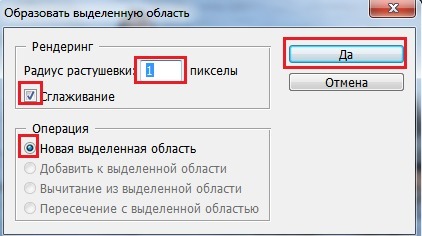
Объект выделился пунктирной линией . Далее жмём
Ctrl+C - это скопировали объект в буфер обмена , кликаем на фон и жмём
Ctrl+V - вставить объект и инструментом
Перемещение расположите объект , как вам надо . С помощью Свободной трансформации
Ctrl+T - придайте объекту нужный размер

Осталось подрегулировать Яркость/Контрастность , Цвет и т.д. что бы объект вписался в фон .
Для этого идём :
Изображение -
Коррекция
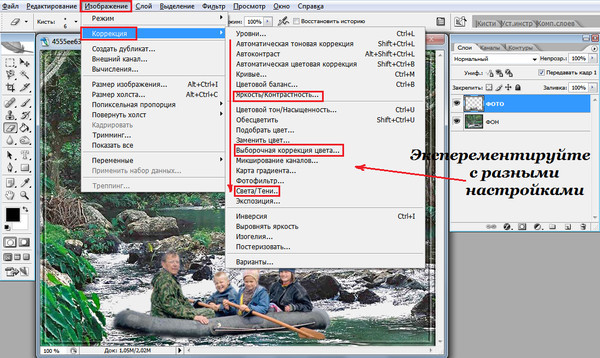
Теперь сохраняем :
Файл-
Сохранить для Web в формате
JPEG
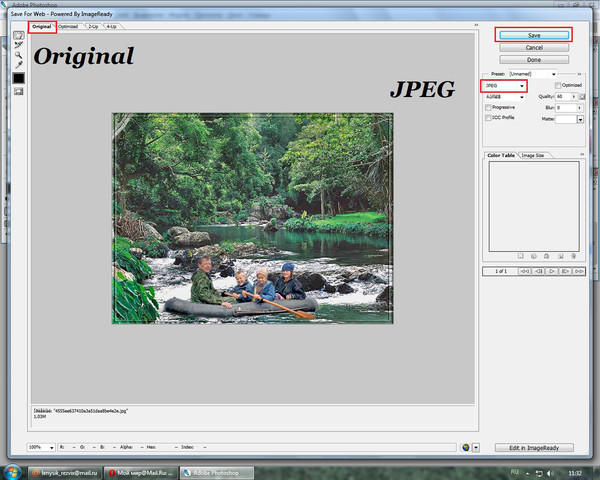
Вот что получилось
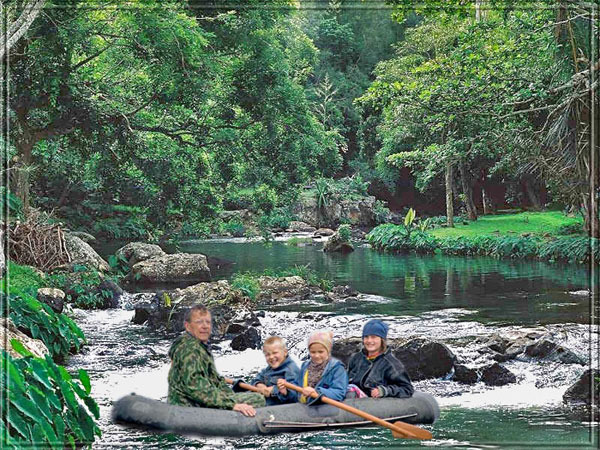 Часть II
Добавление людей с других фотографий
Часть II
Добавление людей с других фотографий
Часто возникает ситуация, когда фотографируясь в дружной компании кто-то не попадает в кадр (например сам снимающий). Ну или отлучился кто-то в этот момент в туалет, или спит уже на полу, но зато он есть на каких-то других фотографиях и мы желали бы добавить его в общую фотографию. Короче говоря из нескольких таких фотографий:





Получить вот такую:

Для этого в Photoshop открываем все эти картинки, на каждой
вырезаем нужного нам человека и
переносим на общую картинку (как это делается рассмотрено в предыдущей части).
Поскольку размеры людей на разных фотографиях почти наверняка будут различаться (если только все это не снималось с одной точки), то понадобиться подкорректировать размеры.
Для этого воспользуемся
Свободным трансформированием Ctrl+T и подгоним размеры на каждом слое
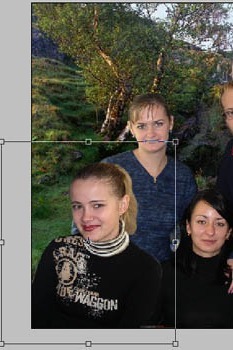 Не забывайте сохранять пропорции
Не забывайте сохранять пропорции. Для этого процентные соотношения по ширине и по высоте должны быть равны : Зажимаем клавишу Shift , за уголок тянем по диагонали , сначала отпускаем мышку , потом клавишу Shift .
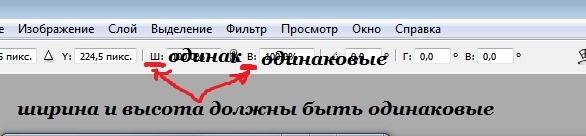
Теперь для большего правдоподобия осталось подкорректировать цвет и яркость отдельных людей. Это делается в меню
Изображение-
Коррекция-Яркость/контрастность и
Цветовой баланс
Часть III
Здесь приведу пример как вырезать более
сложные объекты
Например :
волосы ,
деревья ,
перья и т.д.

Как видите на этой картинке сложно будет вырезать волосы При использовании инструментов ластик или лассо Вырезанные волосы получаются неестественные, но есть способ очень быстрый и эффективный !
Как и большинство инструментов для выделения лучший результат будет, если у вас
темные волосы на светлом фоне. Ну что же давайте учиться.
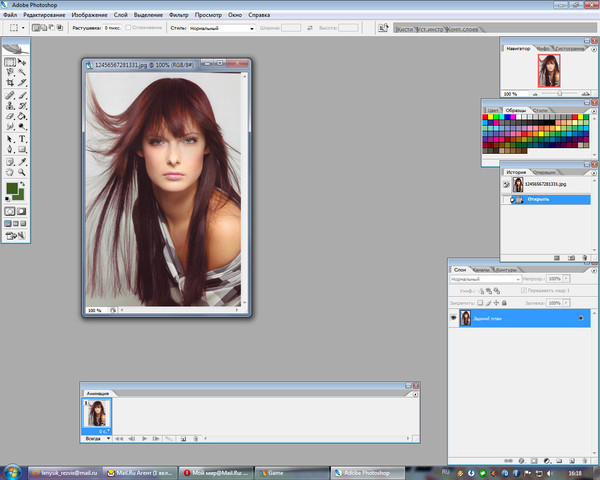
Не забываем в окне Слои снять замочек .
Выбираем инструмент для выделения :
Кисть -размер 1500 пикселей (вы можете взять гораздо меньшее число), мягкая с размытыми краями
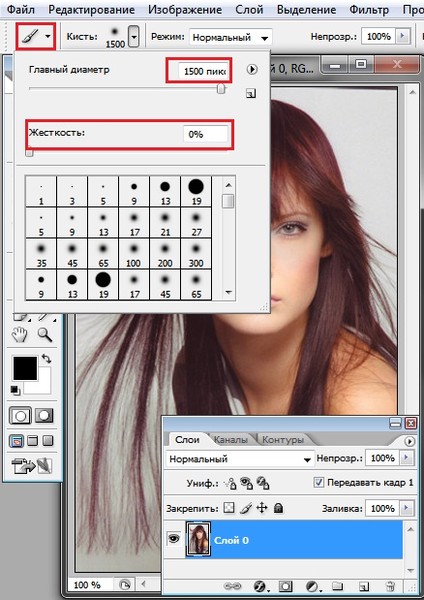
Далее идём
Фильтр-Извлечь
Откроется окно, и инструмент для выделения уже должен быть нажат (или сами можете выбрать, самый первый в панели слева). Начинаем выделять область, где необходимо вырезать волосы. Чем меньше размер кисти, тем более качественнее у вас получиться. Выделение у вас должно в итоге быть
замкнутым.
После того как вы закончили выделять контур и места с проблемными волосами, берем
инструмент ЗАЛИВКА и заливаем.

Как видите каждый волосок обрезан аккуратно !
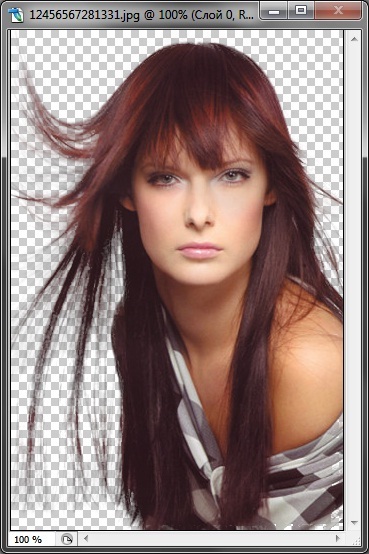
Дальше с помощью инструмента
Перемещение перетаскиваем картинку на Фон, с помощью Свободного трансформирования
Ctrl+T придаём нужный размер .
Не забывайте корректировать цветность , яркость и т.д. Это делается в меню Изображение-Коррекция-Яркость/контрастность и Цветовой баланс
Сохраняем : Файл-Сохранить для Web в формате JPEG .



















